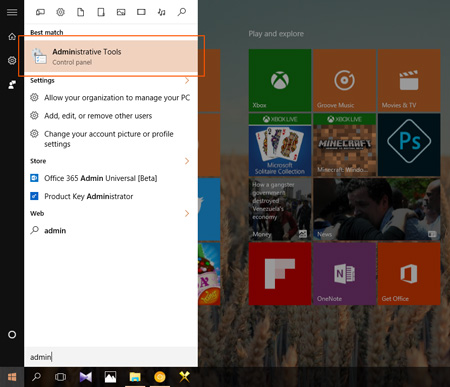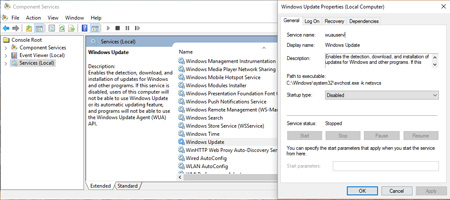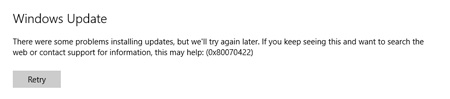غیرفعال کردن سریع آپدیتهای ویندوز ۱۰

غیرفعال کردن سریع آپدیتهای ویندوز ۱۰
غیرفعال کردن آپدیتهای ویندوز
زماینکه مایکروسافت ویندوز ۱۰ را عرضه کرد، یک نکته را تضمین کرد و آن این بود که ویندوز جدید به روزرسانی های به موقعی دریافت خواهد کرد. علاوه بر این لازم است که برای جلوگیری از اینکه در معرض سواستفاده قرار بگیرید و دستگاه امنیت بالایی داشته باشد، ویندوز خود را از نظر امنیتی به روز نگه دارید.
شما می توانید در قسمت Insider builds آپدیت ویندوز را برای ۳۵ روز متوقف کنید. اما اگر شما نمی توانید مستقیماً آپدیت ویندوز ۱۰ را غیر فعال کنید، ما در ادامه این مطلب به شما روش ساده ای برای اینکار پیشنهاد خواهیم داد. با ما همراه باشید.
مرحله ۱:
در منوی سرچ ویندوز ۱۰، گزینه Administrative Tools را تایپ کنید. (منوی سرچ با کلیدهای ترکیبی ویندوز+ S باز می شود. یا می توانید بر روی ذره بینی که در پایین سمت چپ صفحه ویندوز مشاهده می شود، کلیک کنید.)
آموزش غیرفعال کردن آپدیتهای ویندوز۱۰ در کمتر از ۱ دقیقه
مرحله ۲:
پنجره ای مانند شکل زیر باز می شود. بر روی گزینه Component services دابل کلیک کنید.
غیرفعال کردن سریع آپدیتهای ویندوز ۱۰
مرحله ۳:
در پنجره ای که جدید باز می شود، در سمت چپ گزینه services (local) را انتخاب کنید. سپس در قسمت میانی، با اسکرول صفحه، گزینه windows update را پیدا کنید. با دابل کلیک کردن بر روی ویندوز آپدیت، پنجره کوچکی باز می شود، که باید در زبانه Startup type در وسط آن گزینه Disabled را انتخاب کنید.
به روزرسانی سیستم عامل
با انجام همین مراحل ساده آپدیت ویندوز شما متوقف می شود. برای اطمینان از آن، در منوی سرچ Windows Update را تایپ کنید. با باز شدن پنجره آپدیت، با پیغام زیر روبرو خواهید شد و به این طریق ویندوز 10 شما دیگر به صورت خودکار آپدیت نخواهد شد.
اگر زمانی قصد داشتید که ویندوز شما به صورت خودکار یا دستی به روز رسانی ها را دریافت کند، از منوی Component services می توانید وضعیت Startup type را از حالت غیرفعال به Automatic و یا Manual تغییر دهید.
منبع:sakhtafzarmag.com